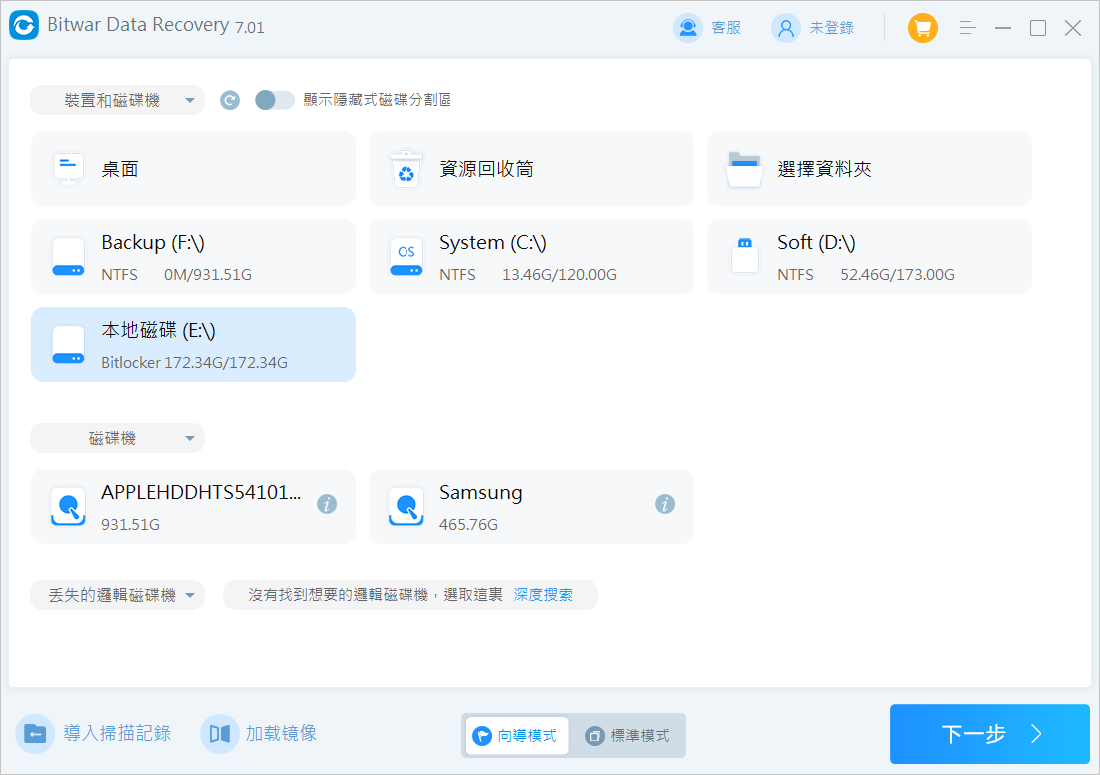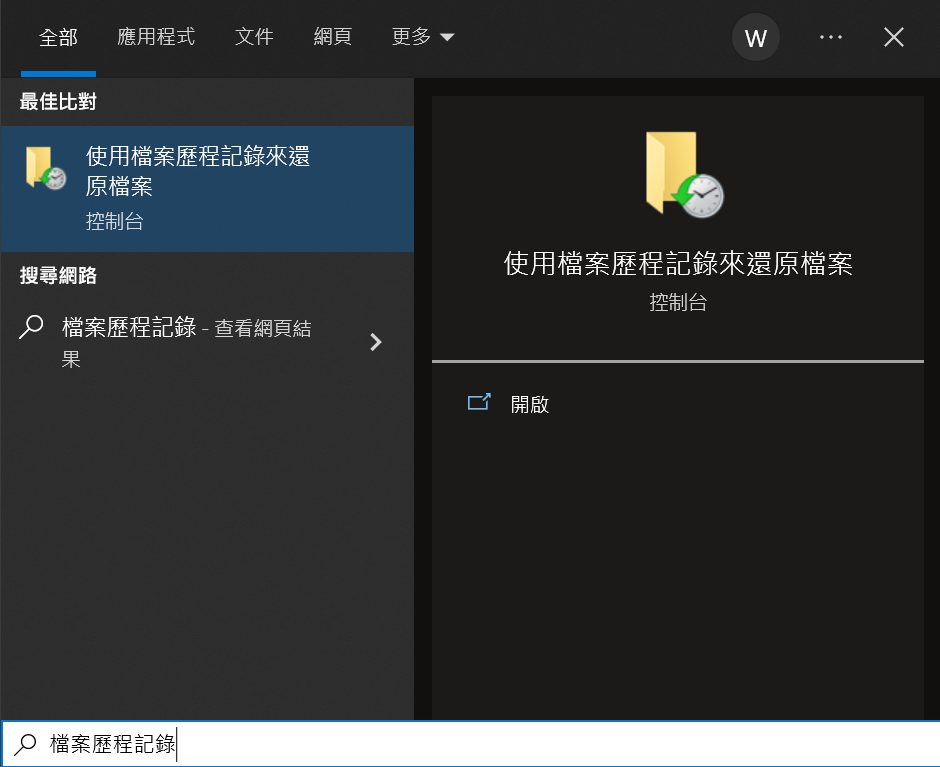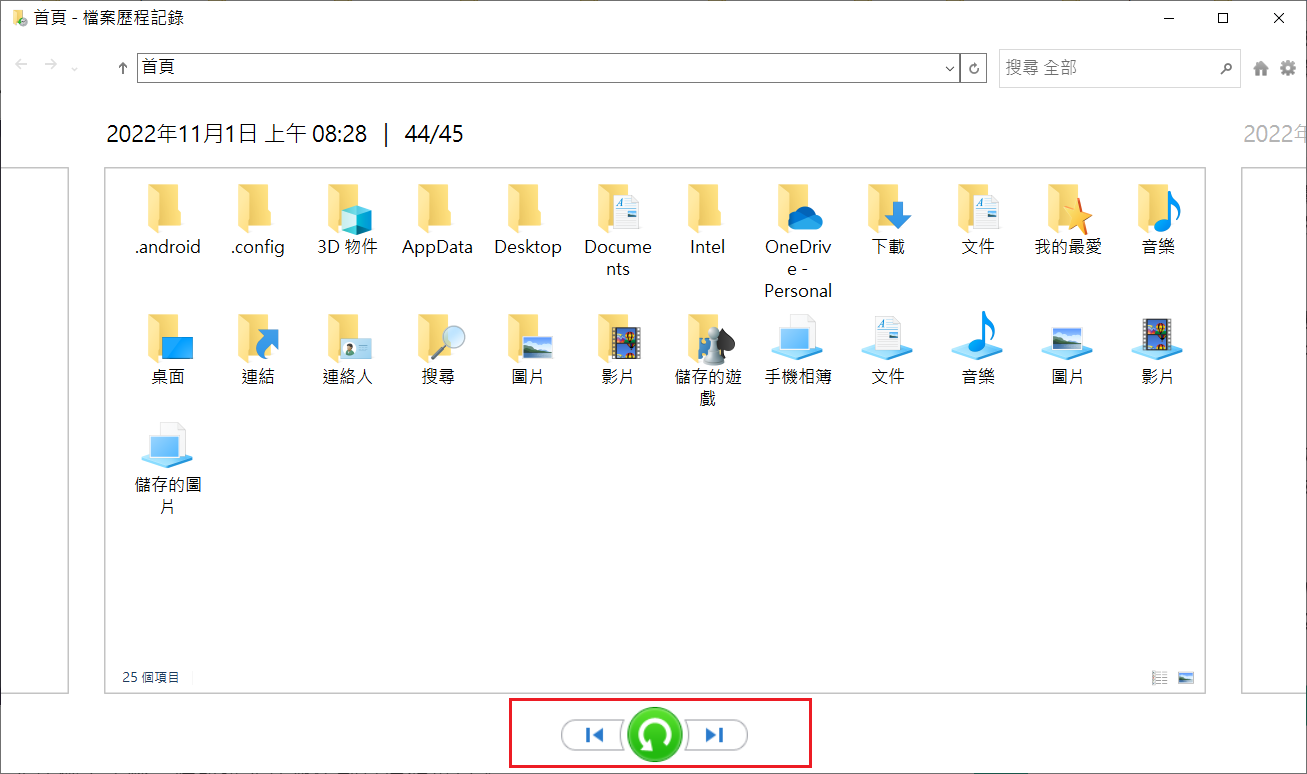當您的電腦出現故障後,“恢復工廠設定”是硬體升級或全新更換之前的最終解決方案。“恢復工廠設定”是指清除用戶在作業系統上應用的所有更改,將其救援到原始狀態。軟體重置恢復後您的電腦將感覺與您剛購買時一樣高效乾淨且沒有任何個人檔案。當然,其中的檔案也會在這樣的過程之後消失,這是毋庸置疑的。您想在Windows 10恢復工廠設定後救援其中的檔案嗎?繼續閱讀以了解具體方法。
恢復工廠設定後可以救援檔案嗎?
不幸的是,即使在恢復工廠設定成功後也可能無法救援所有檔案。由於恢復工廠設定的工作原理,找回丟失的資料並不像直接在Windows 10上刪除檔案後立即救援這些檔案那麼容易。但嘗試過總是有很大機會可以救援的,不嘗試就什麼都沒有。
為了最大限度地提高在 Windows 10 重置後成功救援檔案的機會,請停止使用重置存儲裝置。相反,請將其與您的電腦斷開連接。然後,將它作為輔助裝置連接到另一台電腦從那裡嘗試救援您的資料。這樣,您將最大限度地減少存儲裝置上的寫入操作,從而進一步降低成功救援的機會。
將電腦恢復工廠設定後救援資料的有效方法
方法1:使用檔案救援軟體直接救援
使用Bitwar檔案救援軟體幫助您是在工廠重置 Windows 10 後救援檔案的行之有效的方法:
免費下載安裝Bitwar檔案救援軟體:
- 啟動Bitwar檔案救援軟體並選擇要救援檔案的磁碟機。

- 選擇掃描模式和檔案類型,然後單擊掃描按鈕。

- 找到並預覽要復原的檔案,單擊復原按鈕將其保存到安全的分區或磁碟機。
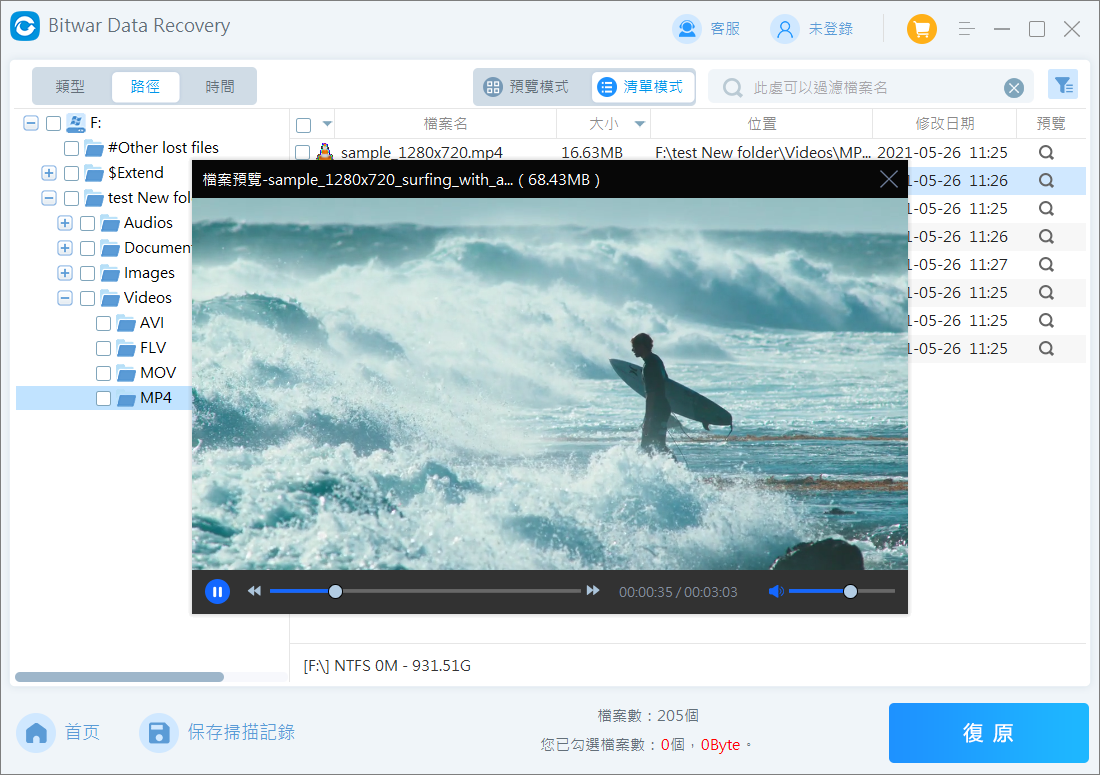
方法2:從檔案歷程記錄救援資料
Windows 10檔案歷程記錄可以使檔案救援變得簡單。讓我們看看如何設定它來備份和救援您的檔案。
檔案歷程記錄不適用於單個存儲裝置。您將不得不使用輔助存儲裝置作為存儲。一個足夠大的USB隨身碟就可以了。
- 按Windows Key或使用 Windows 10 的搜索並開始鍵入“檔案歷程記錄”以找到該備份解決方案。然後,單擊它以運行它。

- 檔案歷程記錄將掃描您的電腦以查找兼容的存儲裝置並為您提供一個列表。選擇您要存儲備份的位置,然後單擊右下角的“打開” 。
- 檔案歷程記錄顏色和狀態將更改為“檔案歷程記錄打開”。在下方,您將看到“檔案歷程記錄”備份了哪些資料夾、備份到哪個裝置以及還剩多少可用空間。

- 檔案歷程記錄將使 Windows 10 的資料夾結構幾乎完好無損地進行備份。您將在裝置的子資料夾中找到您的備份檔案。
默認情況下,檔案歷程記錄僅備份用戶的資料夾。要將更多資料夾添加到其備份列表,請按Windows Key,開始鍵入“備份”,然後在出現時選擇該條目。您應該位於Windows 設定 > 更新與安全性 > 備份頁面。由於您已經設定了檔案歷程記錄,因此“自動備份我的檔案”應該是“開啟”。
單擊正下方的“更多選項”。在這裡,您可以啟動備份過程、選擇自動備份的頻率、設定備份的保留時間以及將更多資料夾添加到備份列表中。如果向下滾動,您將找到更多選項來停止將當前備份磁碟機用於檔案歷程記錄並從現有備份救援檔案。
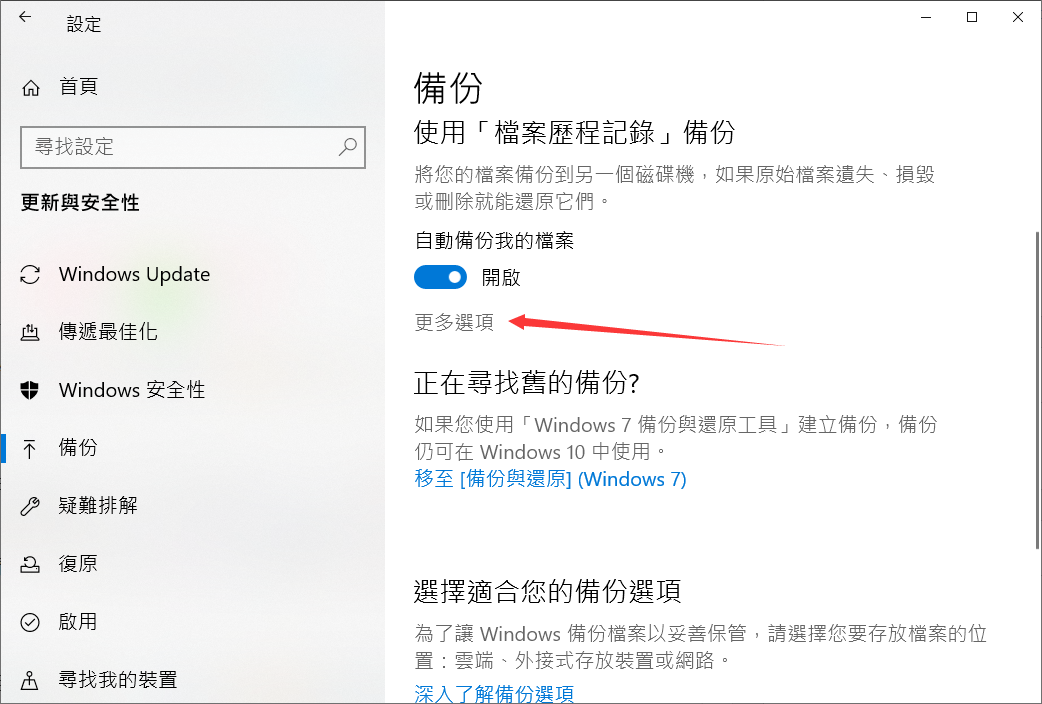
備份選項,包括選擇要備份的資料夾。單擊“立即備份”。按照後續步驟設定備份的存儲位置、將包含的內容等。給它一些時間來完成,很快你就會在你指定的目標位置找到備份。
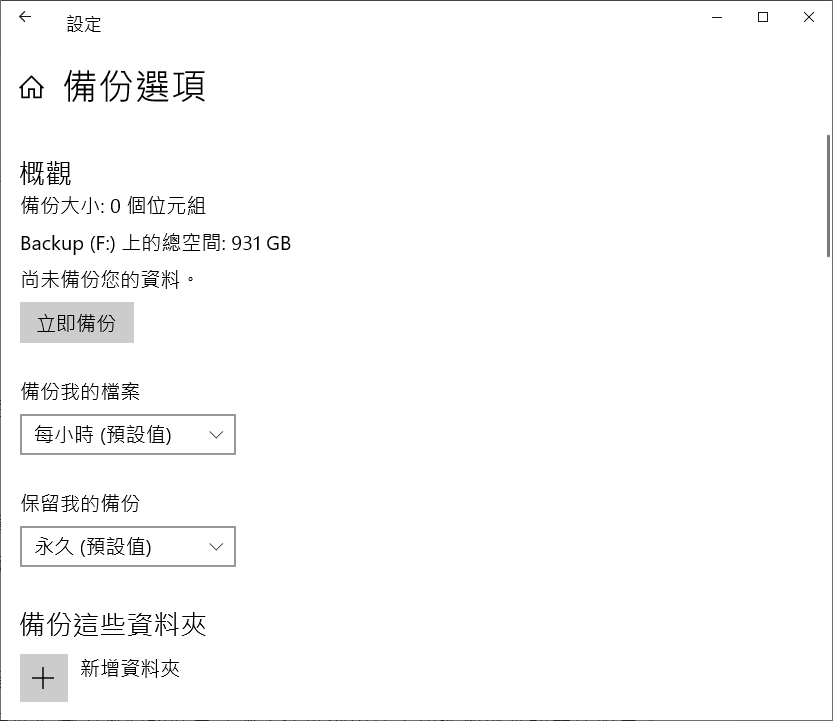
其他問題
是否可以撤消 Windows 10工廠重置設定?
有多種方法可以將作業系統救援到以前的狀態,但任何此類更改只會影響作業系統本身,不會影響用戶資料。因此,我們認為最好避免此類嘗試。撤銷正在重設的系統或在系統重建過程中中斷它,不僅不會幫助您取回檔案,而且恰恰相反,您可能會失去成功救援檔案的機會。
重新安裝 Windows 10 後是否可以從以前的安裝中救援檔案嗎?
是的,但在這種情況下,結果也會受到被稱為“運氣”的因素的影響!如果重新安裝的作業系統沒有覆蓋您的檔案,您可能可以找回它們。您可以使用功能全面且高效的Bitwar檔案救援軟體從專門的資料救援軟體或將存儲裝置嘗試救援未備份的丟失檔案。
結論
正如我們所見,從Windows 10會費工廠設定後取回檔案比誤刪檔案後救援更具挑戰性。但是,仍然可以取回部分丟失的資料。所以請嘗試不要放棄。即使在最極端的情況下,您也可以使用Bitwar救援工具或專業的救援服務從電腦中救援一些或全部檔案。
為任何災難做好準備總是更好的。因此,我們建議您將我們在幾乎任何可以想像到的情況下救援資料和救援檔案的基本指南加入書籤。你永遠不知道它什麼時候會派上用場。